Ako opraviť nemožnosť aktivovať Face ID na tomto iPhone – TechCult
Rôzne / / July 05, 2023
Face ID je užitočná funkcia na telefónoch iPhone, ktorá používateľom umožňuje odomykať ich zariadenia, prihlasovať sa do aplikácií a overovať stiahnuté súbory bez použitia hesiel. Môže to byť frustrujúce, ak si na svojom iPhone nemôžete aktivovať Face ID. Ale nebojte sa! V tomto článku preskúmame príčiny tohto problému a poradíme vám, ako ho vyriešiť. Takže pokračujte v čítaní a dozviete sa viac!
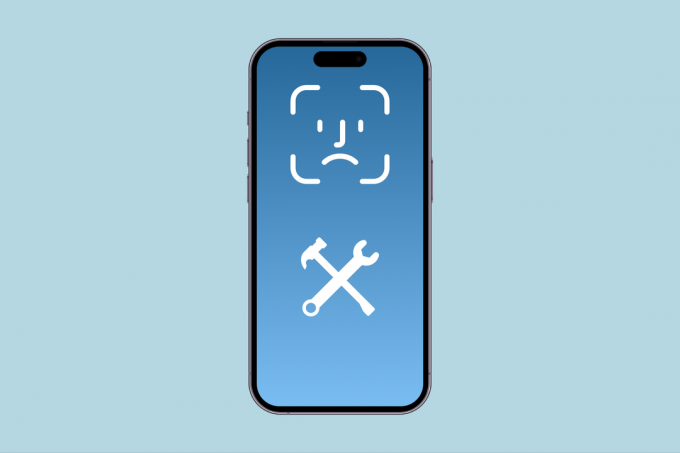
Obsah
Ako opraviť Nemožno aktivovať Face ID na tomto iPhone
Technológia Face ID od Apple je cennou funkciou pre používateľov iOS. Neschopnosť aktivovať ho na vašom iPhone však môže byť nepohodlná, pretože môže vyžadovať použitie prístupového kódu, ktorému sa mnohí ľudia snažia vyhnúť, najmä na verejnosti. Ak narazíte na tento problém, pokračujte v čítaní, aby ste na svojom iPhone znovu získali plnú funkčnosť Face ID.
Rýchla odpoveď
Ak chcete opraviť nemožnosť aktivácie Face ID na tomto iPhone, postupujte takto:
1. V aplikácii Nastavenia na vašom iPhone klepnite na Face ID a prístupový kód.
2. Teraz zadajte svoje heslo zariadenia.
3. Vypnite posúvač pre Odomknúť iPhone a potom zapnite ho.
Čo spôsobuje, že na tomto iPhone nie je možné aktivovať Face ID
Ak chcete pochopiť dôvody, pre ktoré nie je možné aktivovať Face ID pri probléme s iPhone X, prečítajte si nasledujúce body, ktoré poskytujú prehľad o možných príčinách:
- Dočasná porucha
- Nesprávna orientácia
- Zakrytá tvár
- Poškodená TrueDepth kamera
- Zastaraný softvér
Metóda 1: Základné metódy riešenia problémov
Ak chcete problém vyriešiť, začnite so základnými krokmi na riešenie problémov a postupne prejdite na pokročilejšie riešenia. Poskytnuté riešenia sú jednoduché na sledovanie, čo zaisťuje, že pri ich implementácii nenarazíte na žiadne ťažkosti.
1A. Reštartujte iPhone
Niekedy sa môžete stretnúť s nemožnosťou aktivovať Face ID na iPhone 11 z dôvodu dočasných závad a chýb vo vašom iPhone. Ak to chcete opraviť, môžete prejsť cez nášho sprievodcu Ako reštartovať iPhone X na opätovné spustenie zariadenia.

1B. Vynútiť reštart iPhone
Môžete tiež vynútiť reštartovanie iPhone, aby ste odstránili neschopnosť aktivovať Face ID na tomto iPhone po páde. Aby ste pochopili, ako vykonať vynútený reštart, dodržujte kroky uvedené v našej príručke Ako vynútiť reštart iPhone X. Ak problém stále pretrváva, môžete vyskúšať ďalšie metódy, o ktorých sme hovorili.

1C. Aktualizujte iPhone
Môžete tiež aktualizovať svoje zariadenie, ak nemôžete aktivovať Face ID na probléme iPhone X. Zastaraný softvér môže viesť k rôznym problémom, preto by ste mali aktualizovať svoje zariadenie na najnovšiu verziu. Najnovšia verzia softvéru prichádza s najnovšími aktualizáciami, bezpečnostnými aktualizáciami a opravami chýb. Ak chcete aktualizovať svoj iPhone, prečítajte si kroky uvedené nižšie:
1. Najprv prejdite na nastavenie a klepnite na generál možnosť.

2. Teraz klepnite na Aktualizácia softvéru možnosť.

3. Potom klepnite na Stiahnite si a nainštalujte možnosť.
Prečítajte si tiež:Ako odomknúť iPhone bez prístupového kódu alebo Face ID
Metóda 2: Udržujte iPhone v orientácii na výšku
Počas používania funkcie Face ID musíte svoje zariadenie držať v orientácii na výšku. Ak držíte iPhone bokom, táto funkcia nemusí fungovať správne.
Metóda 3: Umiestnite iPhone na dĺžku paže alebo bližšie
Ak chcete zabezpečiť úspešné rozpoznávanie Face ID, umiestnite svoj iPhone na dĺžku paže alebo bližšie, aby ste mohli TrueDepth kamera aby ste presne zachytili črty vašej tváre. Neumiestňujte svoju tvár príliš ďaleko od zariadenia. Okrem toho sa uistite, že máte na tvári dostatočné osvetlenie, aby bolo možné správne rozpoznať vaše črty.
Metóda 4: Uistite sa, že nič nezakrýva tvár
Face ID funguje tak, že rozpoznáva črty vašej tváre, takže sa uistite, že váš nos, oči a ústa sú vo fotoaparáte viditeľné. Okrem toho si odstráňte všetky masky a slnečné okuliare, ktoré nosíte, pretože by vám mohli zakryť tvár.
Metóda 5: Uistite sa, že nič nezakrýva TrueDepth kameru
Ak nemôžete aktivovať Face ID na iPhone X, uistite sa, že TrueDepth Camera na vašom zariadení nie je blokovaná puzdrom na iPhone alebo ochranou obrazovky. V niektorých prípadoch a chrániče obrazovky môžu zakrývať fotoaparát a brániť správnemu fungovaniu Face ID.
Okrem toho udržujte fotoaparát v čistote odstránením všetkých nečistôt a nečistôt. Na jemné čistenie fotoaparátu použite mäkkú suchú handričku, pretože čistý fotoaparát umožňuje efektívne fungovanie Face ID.
Prečítajte si tiež:Ako vyriešiť problém s nefunkčnosťou Face ID na iPhone
Metóda 6: Zakázať a povoliť Face ID
Skúste zakázať a potom povoliť funkciu Face ID na vašom zariadení, aby ste vyriešili problém s neaktiváciou Face ID na iPhone 11. Táto metóda funguje ako zázrak. Ak sa chcete dozvedieť, ako to urobiť, postupujte podľa krokov uvedených nižšie:
1. Prejdite na nastavenie aplikáciu na vašom zariadení.
2. Potom klepnite na Face ID a prístupový kód možnosť a zadajte svoju prístupový kód.

3. nakoniec vypnúťOdomknúť iPhone posúvač, počkajte niekoľko sekúnd a potom znova prepnite na tento posúvač.
Metóda 7: Resetujte Face ID
Ďalšou metódou, ktorú si môžete zvoliť v prípade, že nemôžete aktivovať svoje Face ID na iPhone, je táto. Aby ste sa oboznámili s tým, ako môžete resetovať svoje Face ID, postupujte podľa uvedených krokov:
1. Spustite nastavenie aplikáciu a potom klepnite na Face ID a prístupový kód.
2. teraz zadajte svojeprístupový kód ak sa vás opýta.
3. Následne klepnite na Resetovať Face ID možnosť.

4. Nakoniec dodržujte pokyny zobrazené na obrazovke znova nastavte Face ID.
Prečítajte si tiež:Ako vypnúť funkciu Nájsť môj iPhone bez hesla
Metóda 8: Obnovte nastavenia siete
K tomuto problému môže viesť aj problém s nastaveniami súvisiacimi so sieťou. Skúste teda obnoviť nastavenia siete na svojom zariadení. Pred vykonaním tejto metódy by ste mali vedieť, že informácie súvisiace so sieťou budú odstránené z vášho zariadenia, ako sú predvoľby mobilnej siete, párovanie zariadení Bluetooth, heslá Wi-Fi a mená.
Aby ste sa oboznámili s tým, ako obnoviť nastavenia siete na vašom zariadení, postupujte podľa nasledujúcich krokov:
1. Klepnite na generál možnosť v nastaveniach vášho zariadenia.
2. Potom klepnite na Preniesť alebo resetovať iPhone možnosť.

3. Potom klepnite na Resetovať a vyberte Obnoviť nastavenia siete možnosť.

Metóda 9: Obnovte všetky nastavenia
Toto je ďalšie riešenie, ako opraviť nemožnosť aktivácie Face ID v tomto probléme iPhone 11. Ak sa chcete dozvedieť, ako obnoviť všetky nastavenia na telefóne Apple, prečítajte si nasledujúce kroky:
1. Otvor Všeobecné nastavenia vášho iPhone.
2. Ďalej klepnite na Preniesť alebo resetovať iPhone možnosť.
3. Potom klepnite na Resetovať a vyberte Obnoviť všetky nastavenia.
Metóda 10: Obnovenie továrenských nastavení iPhone
Ak vyššie uvedené metódy pre vás nefungovali, môžete svoj iPhone obnoviť z výroby, aby ste vyriešili problém s aktiváciou Face ID na iPhone. Táto metóda vymaže všetky údaje a informácie z vášho zariadenia, preto si pred obnovením továrenských nastavení zariadenia zálohujte údaje. Ak chcete získať prehľad o tom, ako môžete vykonať túto metódu, môžete postupovať podľa krokov uvedených v našom článku o Ako obnoviť továrenské nastavenia iPhone X.

Toto uzatvára náš článok ako opraviť nemožnosť aktivácie Face ID na tomto iPhone problém. Dúfame, že po prečítaní nášho sprievodcu sa vám problém podarilo vyriešiť. Dajte nám vedieť, ktorá metóda sa vám osvedčila. Môžete sa na nás obrátiť so svojimi návrhmi a otázkami prostredníctvom sekcie komentárov nižšie.
Henry je skúsený technický spisovateľ s vášňou pre sprístupňovanie zložitých technologických tém každodenným čitateľom. S viac ako desaťročnými skúsenosťami v technickom priemysle sa Henry stal dôveryhodným zdrojom informácií pre svojich čitateľov.



